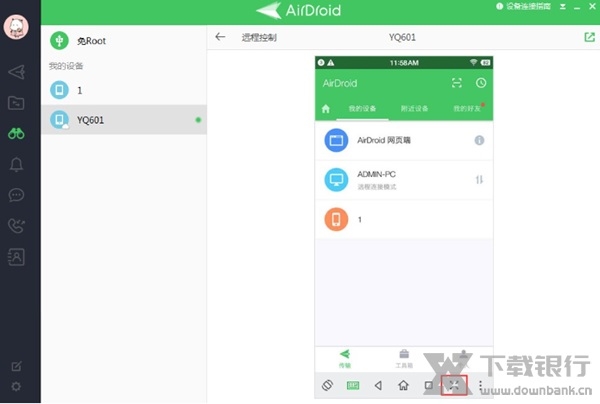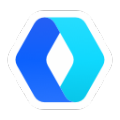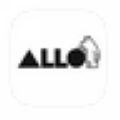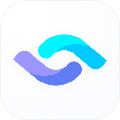AirDroid个人版是一款支持跨平台使用的,远程控制和文件传输软件,支持电脑、手机等设备之间进行远程连接和控制,并且连接是非常流畅的,可以无障碍地进行操作。该版本专为个人用户而打造,也是最普遍的一个版本,非常轻盈便捷,甚至还可以实现远程相机、语音通话等功能,为你实现真正的远程控制和使用。
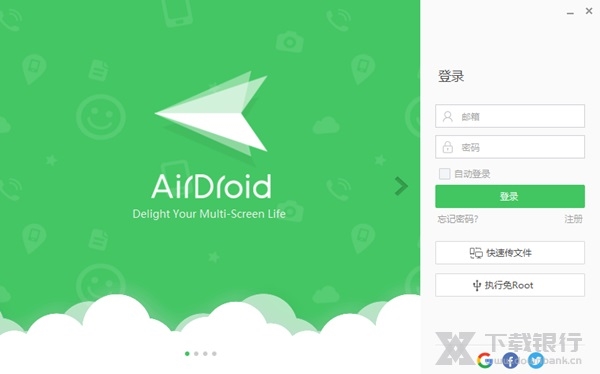
软件特色
文件传输和管理
AirDroid 个人版为您实现跨平台、无线、无损地传输与管理各类文件。
您可以在局域网下畅享 AirDroid 个人版的超高速文件传输,即使您切换手机网络到其他 Wi-Fi 或者 4G、5G,文件传输和管理功能也能继续工作。
AirDroid 个人版出色的附近功能,即使无网络也能快速与身边好友分享文件。
远程控制
AirDroid 个人版的远程控制可以适配所有 Android 手机和平板运行,不限制品牌,不限制机型。当您使用远程控制的时候,不需要对设备进行 Root,通过简单的设置,即可实现对 Android 设备的完全控制和访问。
即使您的 Android 设备远在地球另一端,AirDroid 个人版远程控制也可以完美运行。
屏幕镜像
您可以通过 AirDroid 个人版将 Android 手机投屏到电脑上,用于大屏娱乐等场景。无论是否处在同一网络下,屏幕镜像皆可运行。结合 AirDroid 个人版其他功能,丰富您的手机管理体验。
远程监控
通过远程相机功能,可以将 Android 手机变身为无线摄像头。巧妙利用身边的闲置 Android 手机,随时随地查看设备周边的环境,并通过单向聆听功能,随时聆听周边的声音,而无需实时紧盯屏幕。
远程相机功能让您可以轻巧方便地利用 Android 手机查看宝宝、宠物的状态,也可以直接用于监控家中是否安全等,无需额外花钱购买网络摄像头。
通知和短信管理
AirDroid 个人版可助您高效地工作,将注意力完全集中在电脑上,而无需分心处理手机上的一切事务。
您可以使用 AirDroid 个人版在电脑上收发短信,也可以与手机上的耳机结合,在电脑上输入或粘贴电话号码并拨打。使用桌面通知功能 , 可以将所有手机应用的通知(如WhatsApp、Line、Facebook Messenger等)同步至电脑,还可以在电脑上对WhatsApp的消息进行快速回复,不再错过任何重要讯息。
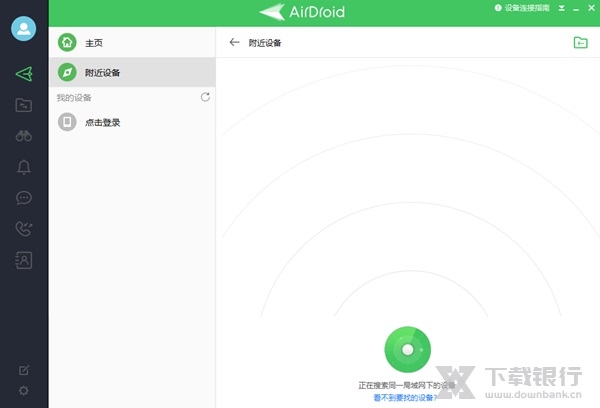
软件优势
强大的一站式解决方案
AirDroid 个人版可以满足您对手机的所有需求,包括文件传输、屏幕镜像、远程控制,以及在电脑上拨打电话和收发短信等强大功能。您不再需要为不同的功能而安装不同的 App,您只需要安装一个 AirDroid, 所有您能想到的,AirDroid 个人版都能做到。
轻便灵活
AirDroid 个人版可以轻松运行在不同的平台上,不管是否在同一个局域网内都可使用。所有需求 AirDroid 都为您提供了轻巧的解决方案。甚至可以让您无需安装任何 PC 客户端,就可以管理手机上的一切。
来自媒体和用户的一致好评
AirDroid 个人版发布至今逾10年,凭借出色且实用的功能和良好的用户体验,赢得了全球主流媒体的夸赞,也收获了全球上千万用户的掌声,Google Play 评分高达4.3+。
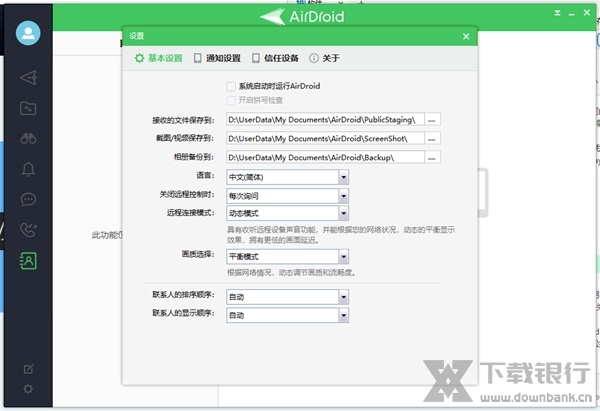
媒体评测
Android Police:AirDroid 是一款用在 Android 系统设备上像瑞士军刀一样的出色应用。为 Android 设备提供了简单易用的的文件传输和远程控制等相关功能,是 Google 应用商店必不可少的应用之一。
BER:AirDroid 是一款主要用于 Android 设备的应用。只需在你的 Android 设备上安装 AirDroid,并通过电脑浏览器访问网页版 AirDroid,就可以轻松控制 Android 手机或平板,还可以收发短信,查看设备上的文件、通知、照片以及应用。
Beebom:AirDroid 是一款包罗万象的应用,它拥有接收手机上的通知信息,传输文件,镜像手机屏幕,远程控制等功能。你很难在市面上找到一款可以同时拥有诸多功能的应用。
H2S Media:AirDroid 是最佳的智能手机投屏工具,你很难找到可以与之媲美的产品。 如果你想摆脱数据线,找到一款可以用来在手机和电脑之间传输文件的产品,AirDroid 一定会是最好的选择。
怎么远程控制手机
AirDroid个人版中可以快速对手机进行远程控制,不过它是需要在两端都安装软件才能实现的,这里小编也为大家提供了安卓版本的资源,都安装完成之后,按照下方的教程进行操作即可。
1、在手机上安装AirDroid APP,然后登陆账号
2、登录成功后,根据引导授予AirDroid相关权限 (如果您之前已经授予过相关权限,则不会有该引导)
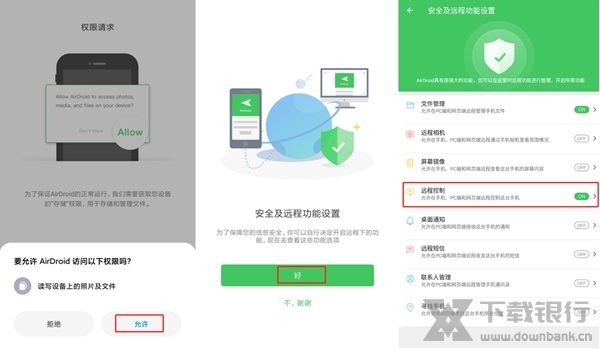
注意:如果您想在远程连接模式下(安卓设备不在身边或安卓设备和电脑连接的不是同一个网络)访问您的安卓设备,您需要在安全及远程功能设置内开启“远程控制”选项(打开AirDroid - 点击个人 - 点击安全及远程功能设置 - 找到远程控制 - 开启权限即可)
3、然后在电脑上运行客户端并登录您的AirDroid 帐号 (需和手机端登录的帐号保持一致)
4、点击远程控制图标,选择想要控制的设备,发起远程控制请求
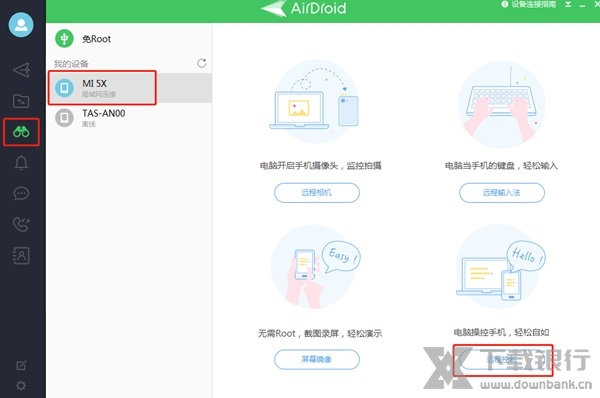
注意:
如果您看到以下提示“远程设备未安装插件,无法进行控制.....”,请根据您的实际情况从以下两种方式中选择适合您的方式来开启您安卓设备的远程控制:
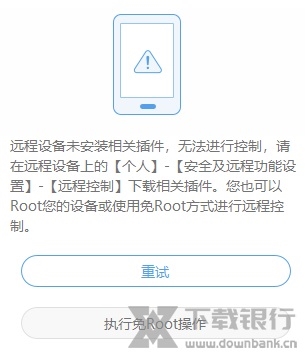
5、一旦远程控制会话建立成功,您就可以使用电脑的鼠标和键盘来控制您的安卓设备
怎么注册账号
想要使用AirDroid,就必须要先注册一个账号,如果你还没有的话,那么注册一个也是很方便的,这里小编为大家带来了完整的注册流程,看完就明白了。
1、在登录页面点击“注册”
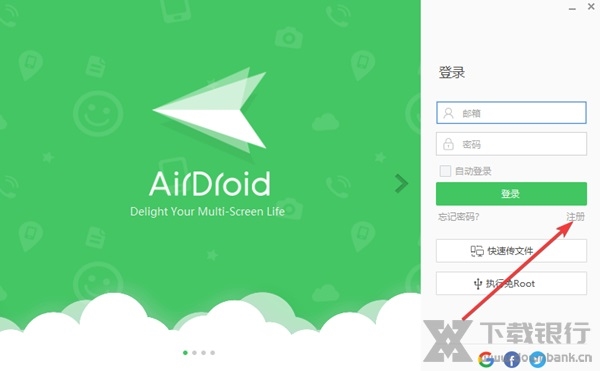
2、在打开的注册页面中输入相应的信息,然后点击下一步
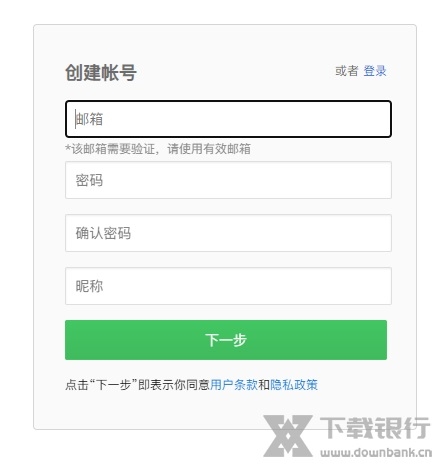
3、接着再输入收到的验证码即可完成注册了,然后就可以在客户端中登录了

怎么录屏
1、单击左侧栏中的远程控制图标>连接建立后,单击录制按钮
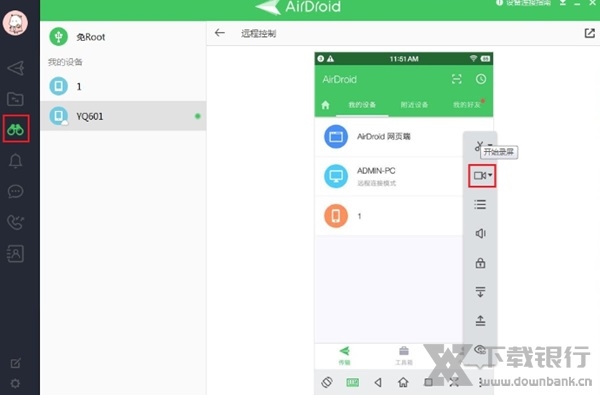
2、再次单击录制按钮完成录制
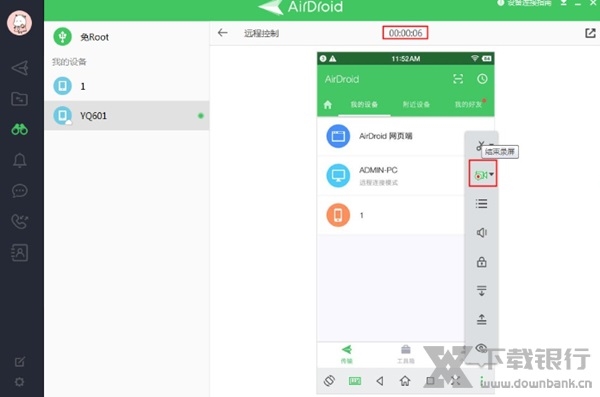
3、您可以单击提示来观看屏幕录制,或转到以下文件夹:C:\Users\admin\Documents\AirDroid\ScreenShot
使用帮助:
弹出窗口: 您可以通过单击右上方的弹出式按钮弹出远程控制窗口
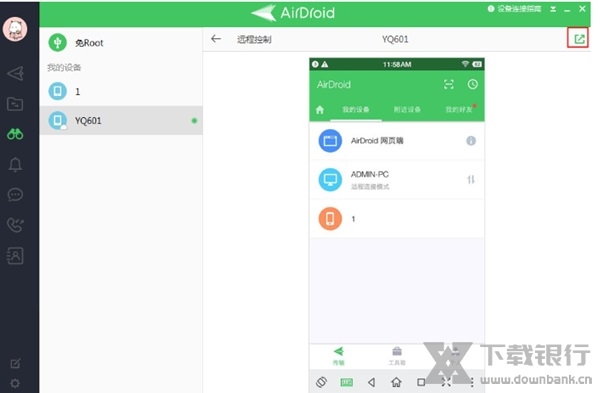
全屏显示: 点击右下角的全屏图标进入全屏